Chrome浏览器扩展程序更新指南
来源:Google Chrome官网
时间:2025-06-06
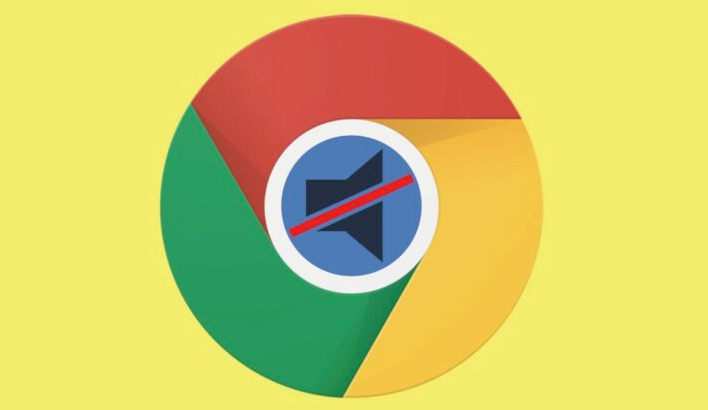
一、自动更新设置
1. 开启安全浏览:打开Google Chrome浏览器,点击右上角的三个垂直点(菜单按钮),然后选择“设置”。在左侧菜单中,点击“隐私和安全”,向下滚动至“安全”部分,找到“安全浏览”选项,确保此选项已启用。这样,当访问恶意网站或下载危险文件时,Chrome会自动发出警告并阻止这些行为,同时也有助于确保扩展程序的自动更新安全。
2. 检查浏览器版本更新:返回到“设置”页面,点击左侧菜单中的“关于Chrome”,在这里可以查看Chrome浏览器的版本信息以及是否有可用的更新。如果有更新,请点击“更新”按钮进行升级。完成以上步骤后,Chrome浏览器及其扩展程序应会自动保持最新版本。
二、手动更新方法
1. 进入扩展程序管理页面:点击浏览器右上角的三个点(菜单按钮),选择“更多工具”-“扩展程序”,或者直接在地址栏输入chrome://extensions/并按回车键,打开扩展程序管理页面。
2. 启用开发者模式:在扩展页面的右上角,找到并启用“开发者模式”开关。启用后,页面上方会出现几个新按钮。
3. 点击立即更新按钮:点击“立即更新”(Update)按钮以检查所有扩展的更新。Chrome会从网上应用店下载所有可用的更新。如果有扩展被更新,它将自动完成并可能会要求你重新启动浏览器。
三、注意事项
1. 网络连接:无论是自动更新还是手动更新,都需要确保设备有稳定的网络连接,以便能够顺利从Chrome网上应用店下载更新。
2. 扩展来源:建议只从Chrome网上应用店安装扩展程序,这样可以保证扩展的安全性和兼容性,并且能够方便地进行更新。如果从其他非官方渠道安装扩展程序,可能会导致更新问题或安全风险。
3. 权限设置:某些扩展程序可能需要特定的权限才能正常运行和更新,如访问网页内容、修改浏览器设置等。在安装和更新扩展程序时,要注意查看其权限请求,并根据实际需要谨慎授权。
